Honnan tudod, hogy a processzor hőmérséklete
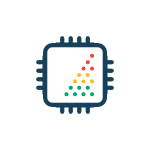
Az első lehetőség, hogy megtanulják a processzor hőmérséklete használata nélkül a harmadik féltől származó szoftverek - lásd azt a BIOS (UEFI) a számítógépen vagy laptopon. Szinte bármilyen eszközről, például az információ jelen van (kivéve néhány laptopok).
Mindössze annyit kell tennie, hogy belépjen a BIOS vagy UEFI. majd megtalálni a szükséges információt (CPU hőmérséklet, CPU Temp), amit meg lehet találni a következő részekben, attól függően, hogy az alaplap
- PC Health Status (vagy egyszerűen Status)
- Hardver Monitor (H / W monitor, a monitor)
- teljesítmény
- Számos alaplap UEFI grafikus felület és hőmérsékleti adatokat feldolgozó joga van az első beállítási képernyőn.
A hátránya ennek a módszernek - ha nem kap információt arról, hogy mi a processzor hőmérséklete terhelés alatt a rendszer működését (mindaddig, amíg Ön a BIOS CPU tétlen), az információs kijelzőn hőmérséklet terhelés nélkül.
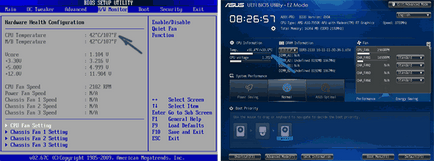
Megjegyzés: van is egy módja annak, hogy az információkat a hőmérséklet a Windows PowerShell vagy a parancssor, azaz anélkül, harmadik féltől származó programok, akkor felül kell vizsgálni a kézikönyv végén (mivel kevés, amit berendezés megfelelően működik).
Core Temp - egyszerű ingyenes program az orosz a hőmérséklet a processzor információt, működik minden Windows újabb változataival, beleértve a Windows 7 és a Windows 10.
A programban a hőmérséklet a processzor magok külön-külön jelennek, mivel ez az információ megjelenik alapértelmezés szerint a Windows tálcán (lehet, hogy a program egy indítási, hogy ez az információ mindig a tálcán).
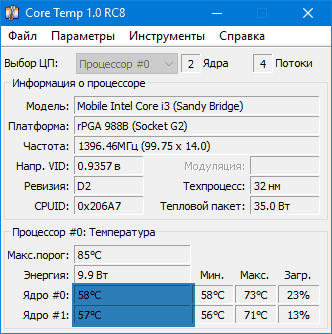
Ezen túlmenően, a Core Temp megjeleníti az alapvető információkat feldolgozó és fel lehet használni, mint a szállító az adatokat a processzor hőmérséklete népszerű szerkentyű összes CPU-mérő asztalra (a továbbiakban kerül említett cikket).
Vannak saját gadget Windows 7 asztali Core Temp modul. Egy másik hasznos programok mellett elérhető a hivatalos honlapon - Core Temp Grapher, hogy megjelenítse a letöltési grafikonok és a CPU hőmérsékletét.
Információ a hőmérséklet a processzor CPUID HWMonitor
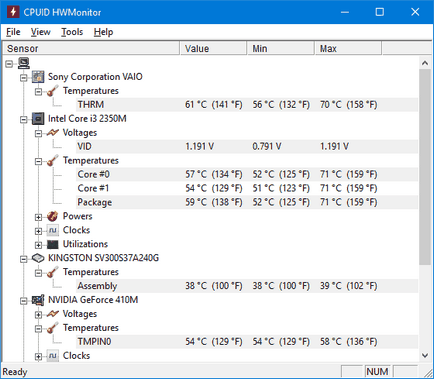
Továbbá, HWMonitor segítségével tudja:
A kezdő felhasználók számára a legegyszerűbb módja, hogy figyelje a CPU hőmérséklet valószínűleg Speccy programot (orosz), melynek célja, hogy információt nyújtson a jellemzői a számítógépet.
Amellett, hogy a különböző információkat a rendszer, a Speccy mutatja, és a legfontosabb a hőmérséklet a PC vagy laptop érzékelők, CPU hőmérséklet, láthatjuk a CPU részt.
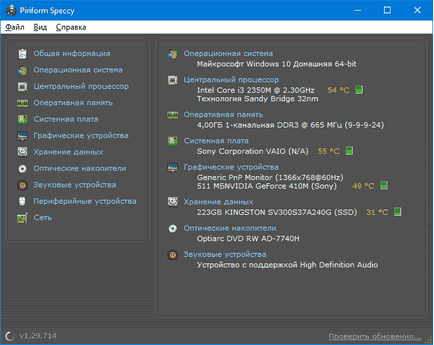
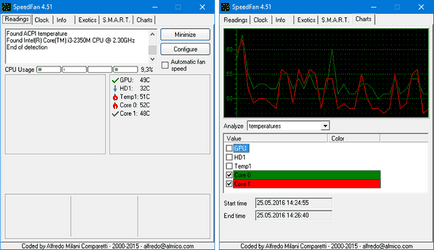
Ebben az esetben a SpeedFan rendszeresen frissítik, és támogatja szinte az összes modern alaplapok és megfelelően működik Windows 10, 8 (8,1) és a Windows 7 (bár elméletileg problémákat okozhat, ha a ventilátor forgási kiigazítás - légy óvatos).
További jellemzők - beépített építési grafikonok hőmérséklet-változás, ami hasznos lehet például, hogy megértsük, mi a hőmérséklet a processzor a számítógépen a játék során.
Hwinfo ingyenes segédprogram, amelynek célja, hogy információt szerezzenek a számítógép teljesítményét, és az állapota hardverelemek is kényelmes módja annak, hogy az információt a hőmérséklet-érzékelők.
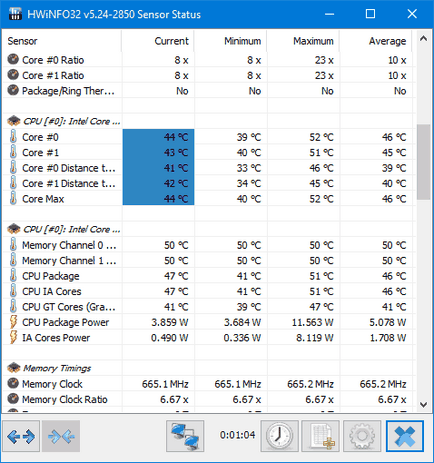
- Open Hardware Monitor - egy egyszerű, nyílt forráskódú szoftver, amely lehetővé teszi, hogy információkat az alapvető hardver elemek. Béta állapotban, de működik rendesen.

- Minden CPU-mérő - asztali minialkalmazás a Windows 7, amely jelenlétében egy számítógépes program Core Temp képes megmutatni a hőmérséklet a processzor adatokat. Beállíthatjuk, hogy a processzor hőmérséklete gadget Windows See. Gadgets a Windows 10 asztalon.
- OCCT - stressz tesztprogram ami oroszul is információt jelenít meg a hőmérséklet a CPU és a GPU, a grafikonon. Alapértelmezésben az adatokat ki kell venni a beépített modul OCCT HWMonitor, de az adatokat fel lehet használni Core Temp, Aida 64, SpeedFan (megváltozott beállításokat). Leírtam a cikkben Hogyan tudja a számítógép hőmérséklete.

- AIDA64 - fizetett programot (van egy ingyenes verziója 30 napig), hogy információt kapjunk a rendszer (hardver és szoftver elemek). Erőteljes segédprogram az átlagos felhasználó hátránya - annak szükségességét, hogy a licenc megvásárlására.

Megtudjuk processzor hőmérsékletét a Windows PowerShell vagy a parancssor
Egy másik módszer, ami működik csak bizonyos rendszereken, és lehetővé teszi, hogy a hőmérséklet a processzor beépített Windows-eszközök, nevezetesen PowerShell (van egy megvalósítása ennek az eljárásnak egy parancssori és Wmic.exe).
Nyisson PowerShell rendszergazdaként, és írja be a következő parancsot:
A parancssorban (is fut rendszergazdaként) parancs a következőképpen néz ki:
Ennek eredményeként a parancs kapsz egy vagy több hőmérséklet CurrentTemperature területeken (a módszer PowerShell), amely az a hőmérséklet, a processzor (vagy magok) Kelvinben szorozva 10 konvertálni Celsius fok, CurrentTemperature osztani az értéket 10 és kivonni belőle 273,15.
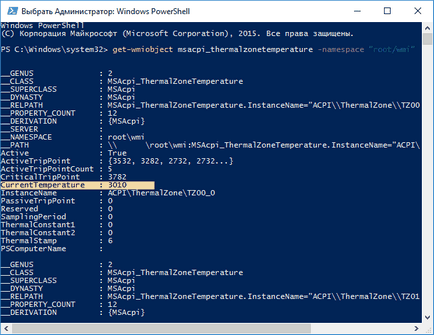
Ha a parancs futtatásához a számítógépen CurrentTemperature értéke mindig ugyanaz - így ez a módszer nem működik.
Normál processzor hőmérséklete
És most a téma, hogy leggyakrabban feltett kezdő felhasználók - és ami a processzor hőmérséklete normális munkát a számítógép, a laptop az Intel processzorok vagy AMD.
A határokat a normál hőmérsékleten az Intel Core i3, i5 és i7 Skylake, Haswell, Ivy Bridge és Sandy Bridge processzorok a következők (értékeket átlagoljuk)
Hőmérsékleten 95-105 Celsius fok a legtöbb processzorok fojtás (üres oszlopok) magasabb hőmérsékleten - off.
Meg kell jegyezni, hogy nagy valószínűséggel a terhelés üzemmódban a hőmérséklet akkor valószínűleg magasabb lesz, mint a fent említett, különösen, ha ez nem csak vásárolt egy számítógép vagy laptop. Kisebb eltérések - nem nagy ügy.
Végül néhány további információ:
- Fokozott környezeti hőmérséklet (szoba) 1 Celsius vezet processzor hőmérséklet növekvő mintegy másfél fok.
- A rendelkezésre álló szabad hely a számítógép befolyásolhatja a feldolgozási hőmérséklet a 5-15 ° C hőmérsékleten hőkezeljük. Ugyanez (csak a szám magasabb lehet) tárgya PC ház tér rekeszben „számítógép asztal”, amikor közel oldalfalai PC fából részén fal és a hátsó panel a számítógép „úgy néz ki” a falba, és néha a fűtés radiátor (akkumulátor ). És ne feledkezzünk meg a portól - az egyik legfőbb akadálya a hőleadás.
- Az egyik leggyakoribb kérdés, hogy én már találkoztam a számítógép túlmelegedését, én mostam PC portól, cserélje le a hővezető pasztát, és elkezdett felmelegedni még vagy megszűnt kell venni. Ha úgy dönt, hogy végezze el ezeket a dolgokat a saját, nem csinál nekik egyetlen görgő YouTube vagy egy nyilatkozatot. Figyelmesen olvassa el több anyagot, ügyelve, hogy a árnyalatokat.
Ezzel befejeződött az anyagot, és a remény, hogy valaki az olvasók hasznos lesz.
És hirtelen, és ez érdekes lesz: